В програмата първо трябва да зададете тарифи за служителите. Различните търговци може да имат различни настройки. Първо в горната част на директорията "служители" изберете правилния човек.
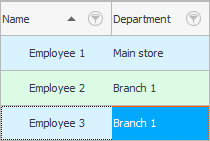
След това в долната част на раздела "Цени" може да зададе оферта за всяка продажба.
Например, ако служител получава 10 процента от всички продажби, тогава добавеният ред ще изглежда така.
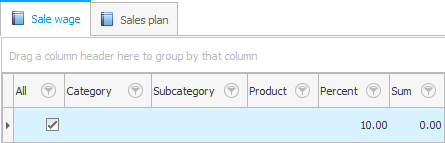
Отметнахме "Всички стоки" и след това въведете стойността "процента" , които продавачът ще получи при продажба на всякакъв вид продукт.
Ако служителите получават фиксирана заплата, те имат ред в подмодула "Цени" също трябва да се добави. Но самите ставки ще бъдат нулеви.

Поддържа се дори сложна многостепенна система от тарифи, когато на продавача ще се плаща различно за различните видове продукти.
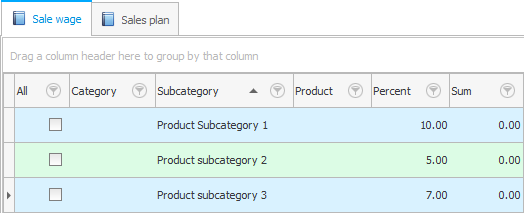
Можете да зададете различни тарифи за различни "групи" стоки, "подгрупи" и дори за отделна "номенклатура" .
При извършване на продажба програмата ще премине последователно през всички конфигурирани оферти, за да намери най-подходящата.
![]() Ако използвате сложна заплата на парче, която зависи от вида на артикула, който продавате, тогава можете да копирате ставки от едно лице на друго.
Ако използвате сложна заплата на парче, която зависи от вида на артикула, който продавате, тогава можете да копирате ставки от едно лице на друго.
Доставчиците могат да се наддават като "процента" , и под формата на фиксирана "суми"за всяка продажба.
Посочените настройки за изчисляване на заплатите на служителите на парче се прилагат автоматично. Те се прилагат само за нови продажби, които ще направите след извършване на промените. Този алгоритъм е реализиран по такъв начин, че от новия месец да е възможно да се задават нови тарифи за определен служител, но те не са се отразили по никакъв начин на предишните месеци.
Можете да видите начислената заплата на парче за всеки период от време в отчета "Заплата" .

Параметрите са ' Начална дата ' и ' Крайна дата '. С тяхна помощ можете да видите информация за конкретен ден, месец и дори за цяла година.
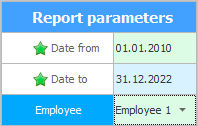
Има и незадължителен параметър „ Служител “. Ако не го попълните, тогава информацията в отчета ще бъде пусната за всички служители на организацията.
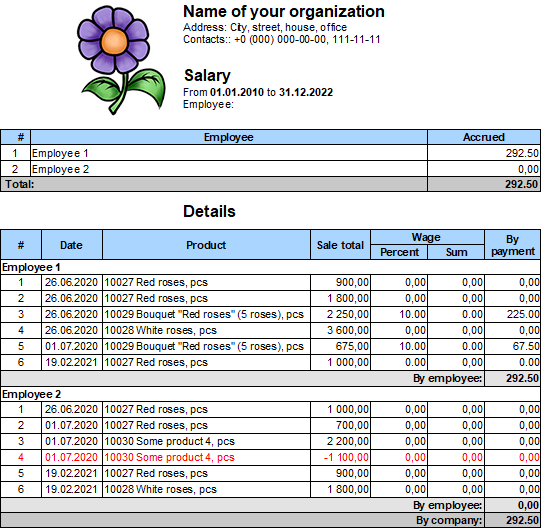
Ако установите, че някой служител е наддавал неправилно, но служителят вече е успял да осъществи продажби, където са били приложени тези ставки, тогава грешната оферта може да бъде коригирана. За да направите това, отидете на модула "продажби" и с помощта на търсенето изберете желания запис за реализацията отгоре.

Отдолу щракнете двукратно върху реда с продукта, който е част от избраната разпродажба.

И сега можете да промените офертата за тази конкретна продажба.

След запазване промените ще бъдат приложени незабавно. Можете лесно да проверите това, ако генерирате отново отчета "Заплата" .
![]() Моля, вижте как да маркирате всички разходи, включително изплащането на заплати .
Моля, вижте как да маркирате всички разходи, включително изплащането на заплати .
![]() На служител може да бъде възложен план за продажби и да наблюдава изпълнението му.
На служител може да бъде възложен план за продажби и да наблюдава изпълнението му.
![]() Ако вашите служители нямат план за продажби, все още можете да оцените тяхното представяне, като ги сравните един с друг .
Ако вашите служители нямат план за продажби, все още можете да оцените тяхното представяне, като ги сравните един с друг .
![]() Можете дори да сравните всеки служител с най -добрия служител в организацията .
Можете дори да сравните всеки служител с най -добрия служител в организацията .
Вижте по-долу за други полезни теми:
![]()
Универсална счетоводна система
2010 - 2024